OPPO A5是一款备受欢迎的智能手机,它具备多项出色的功能,其中之一就是录屏功能,很多用户可能对于如何设置OPPO A5的录屏功能感到困惑。幸运的是设置OPPO A5的录屏功能非常简单,只需几个简单的步骤即可完成。在本文中我们将详细介绍OPPO A5的录屏功能设置方法,帮助用户轻松实现手机屏幕录制,记录精彩瞬间。无论是想要录制游戏过程、演示操作步骤还是与朋友分享有趣的视频,OPPO A5的录屏功能都能满足您的需求。接下来让我们一起来了解如何设置OPPO A5的录屏功能吧!
oppo a5如何录屏设置
具体方法:
1.点击便捷工具
打开手机设置,点击便捷工具。
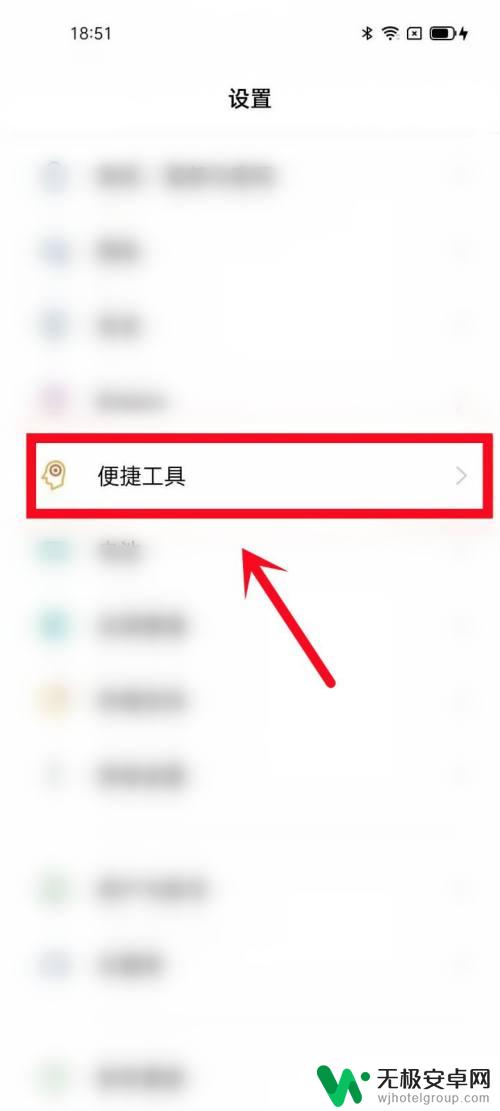
2.点击智能侧边栏
在便捷工具页面,点击智能侧边栏。
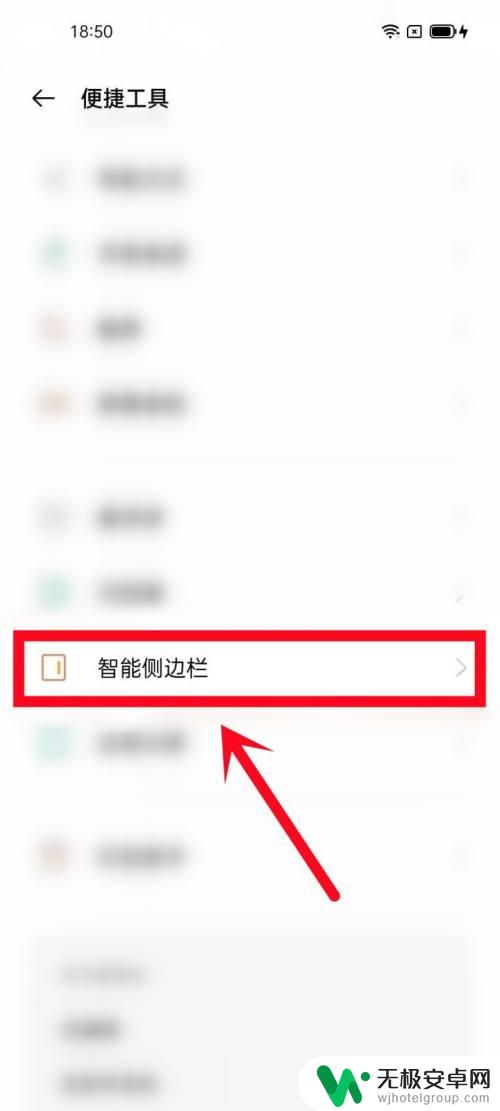
3.开启开关
进入页面,开启智能侧边栏的开关。
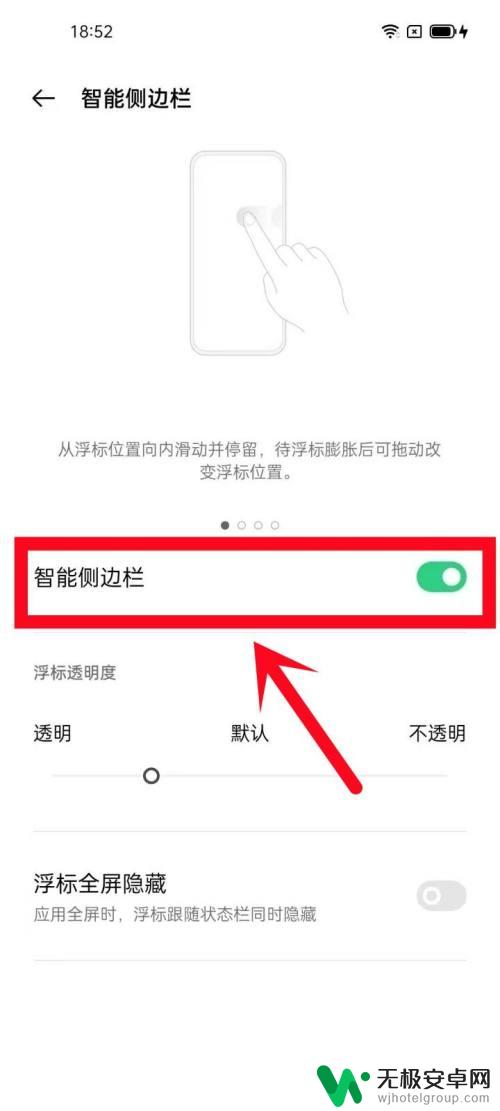
4.点击录制
返回手机桌面,轻轻向左滑出呼出侧边栏。点击屏幕录制即可。
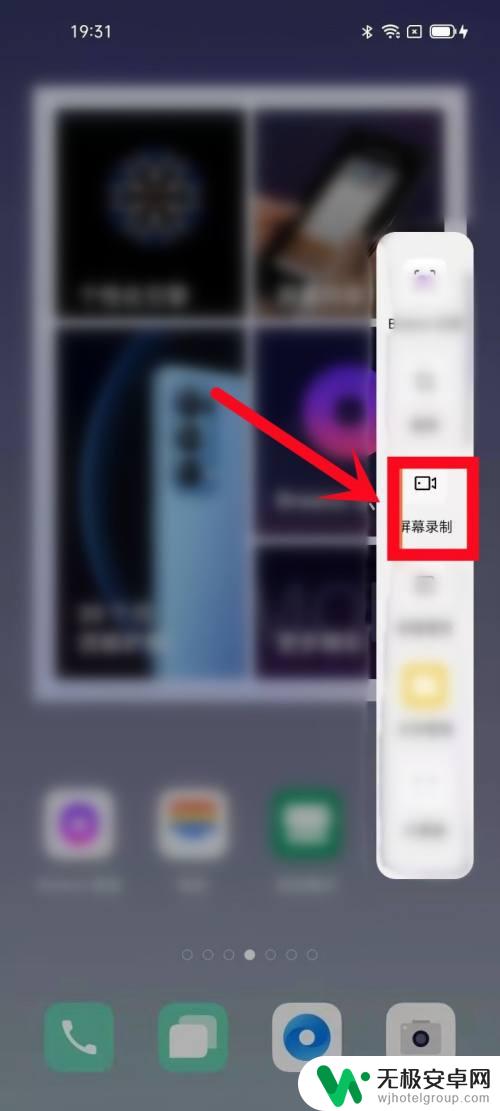
以上就是OPPO A5 录屏功能在哪里设置的全部内容,如果你遇到了这个问题,不妨试试以上方法来解决,希望对大家有所帮助。











